效果字制作分为三个部分:背景、花边、文字主体。背景部分用花纹图案及纹理素材叠加得到;花边部分,先要设置好一个花边图形,并定义成画笔,再用文字路径描边得到;文字主体部分直接用图层样式结合布纹图案得到。
最终效果

1、打开花纹素材,让设置前景色为#a9834f。


2、然后我们按CTRL+U,调整“色相/饱和度”。设置如下。
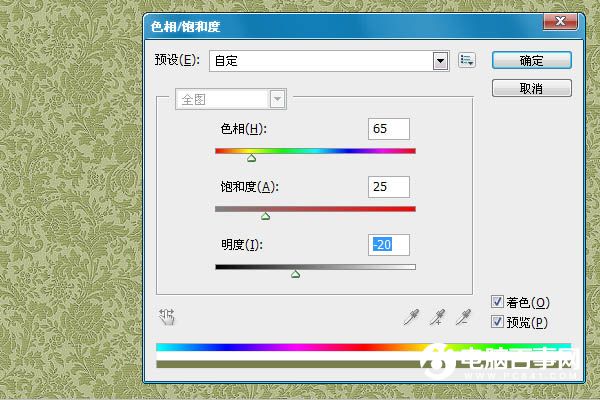
3、然后到编辑>定义图案。自己设置个名字。
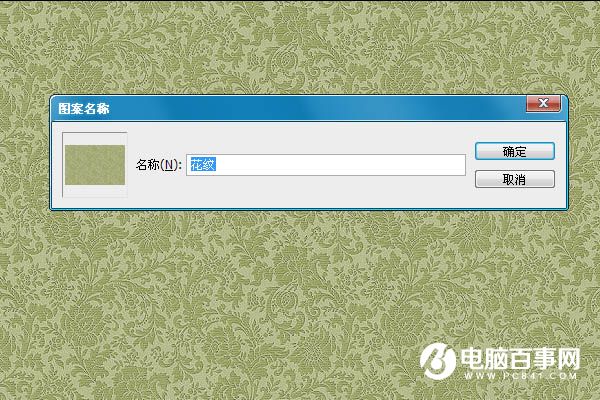
效果字制作分为三个部分:背景、花边、文字主体。背景部分用花纹图案及纹理素材叠加得到;花边部分,先要设置好一个花边图形,并定义成画笔,再用文字路径描边得到;文字主体部分直接用图层样式结合布纹图案得到。
最终效果

1、打开花纹素材,让设置前景色为#a9834f。


2、然后我们按CTRL+U,调整“色相/饱和度”。设置如下。
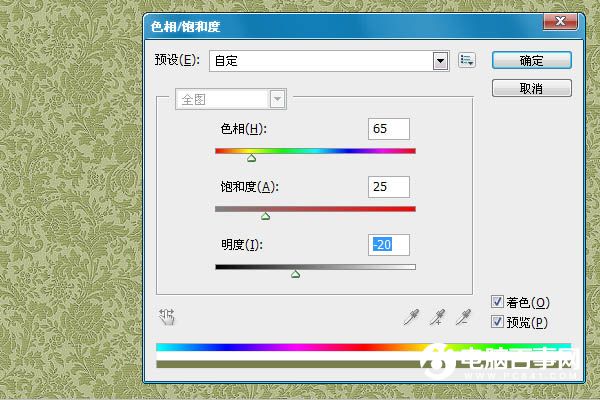
3、然后到编辑>定义图案。自己设置个名字。
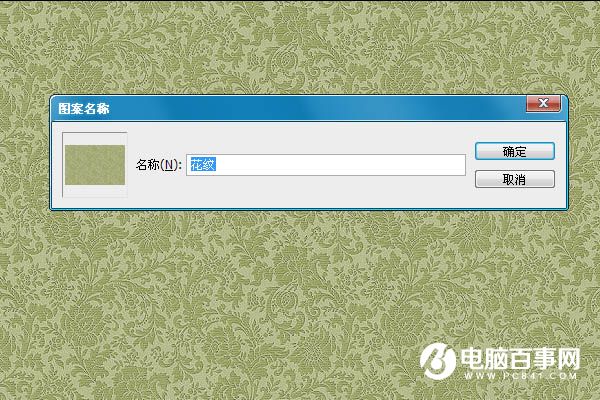

2019-03-27 09:51

2019-03-15 17:06

2019-02-27 11:56

2019-02-14 17:10

2019-01-26 16:48